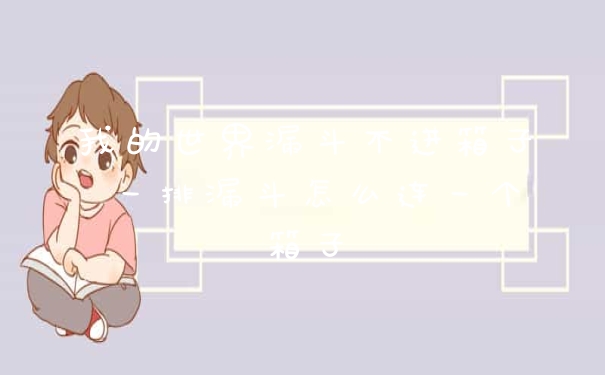动态桌面虽然占用的电脑资源比较多,但确实会带给人一种视觉愉悦感,下面为大家准备了win11动态桌面设置方法,感兴趣的小伙伴们快来参考一下吧~
方法/步骤:
1、首先我们打开系统桌面,右键点击空白处,出现选项卡,我们找到个性化'选项。
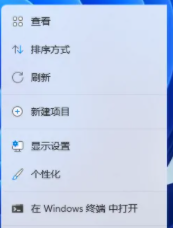
2、我们进入到页面后,在右侧的选项中,找到”背景“选项。
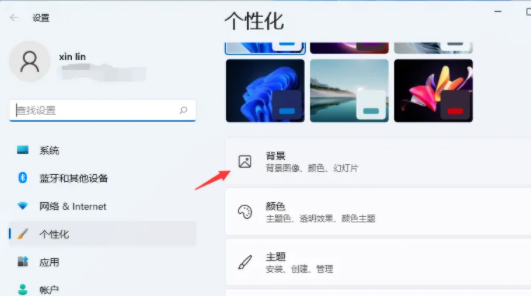
3、接着我们在右侧的个性化设置背景中,将默认的”背景“更改为”幻灯片放映“。
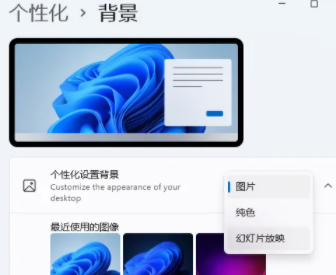
4、接着选择我们的壁纸文件夹即可,设置完成回到桌面就能看见动态壁纸了。
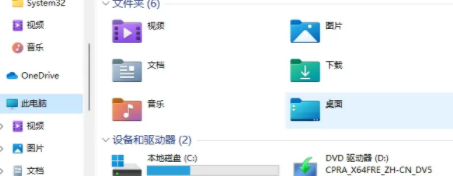
5、当然大家还可以在这里调节图片切换的频率,调整适合自己的就行。
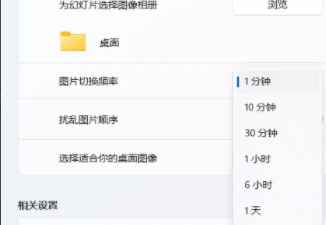
更多相关资讯
动态桌面虽然占用的电脑资源比较多,但确实会带给人一种视觉愉悦感,下面为大家准备了win11动态桌面设置方法,感兴趣的小伙伴们快来参考一下吧~…
查看详情
动态桌面虽然占用的电脑资源比较多,但确实会带给人一种视觉愉悦感,下面为大家准备了win11动态桌面设置方法,感兴趣的小伙伴们快来参考一下吧~…
查看详情